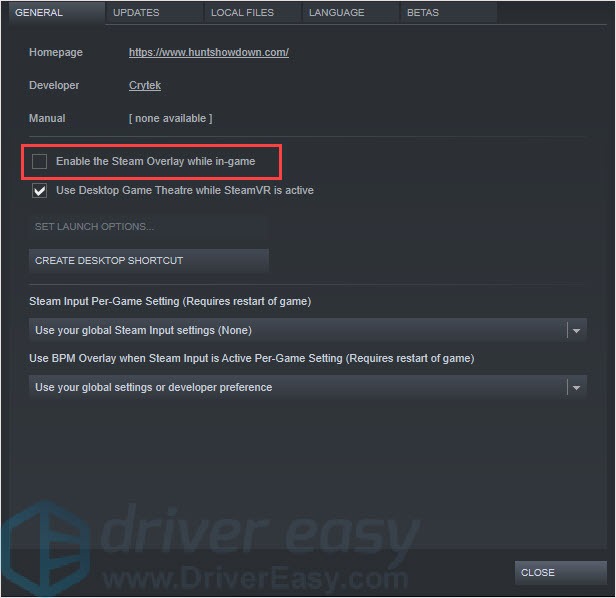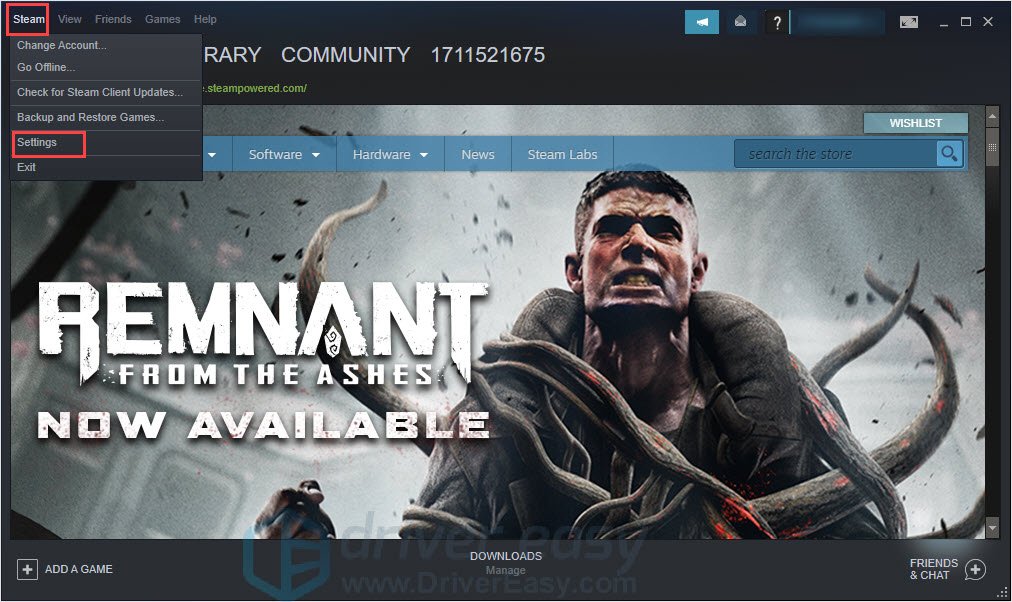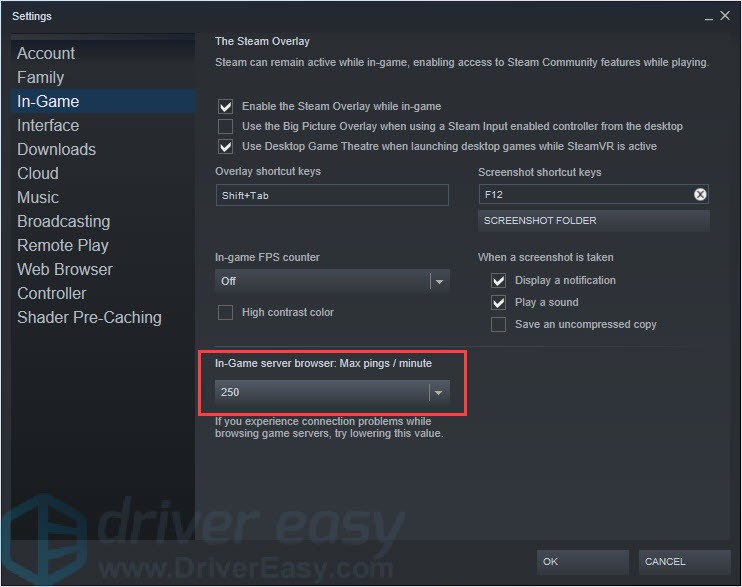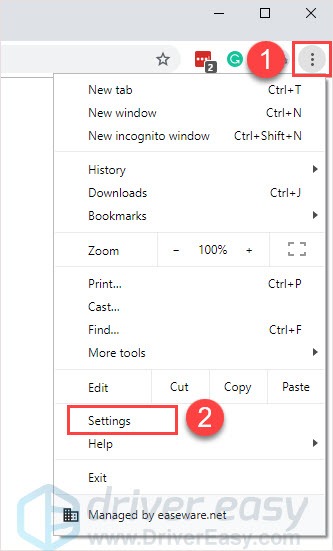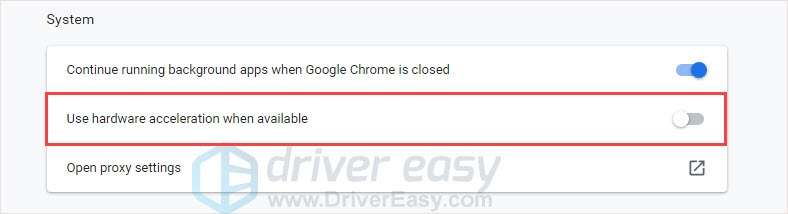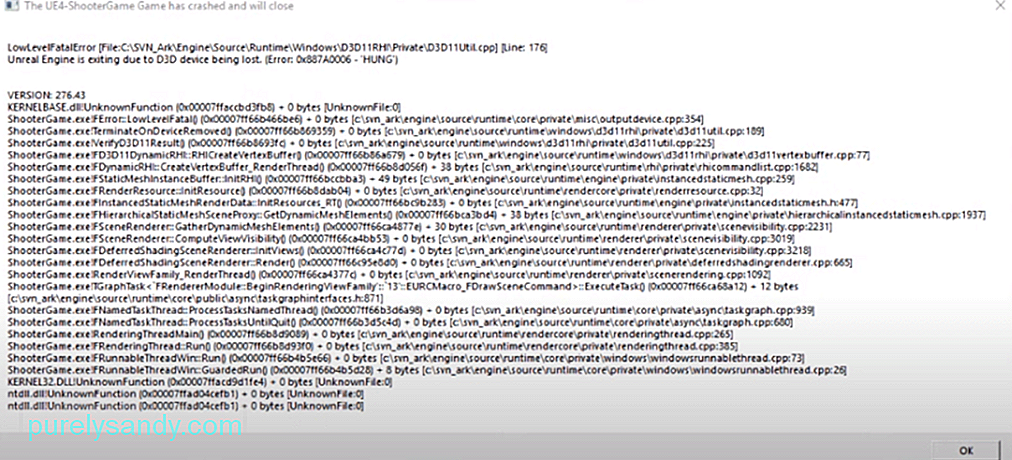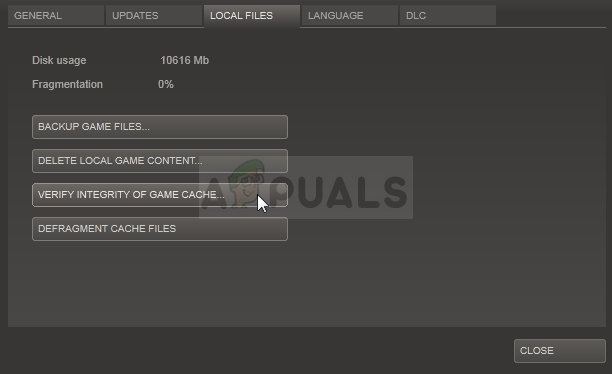Ваша игра продолжает вылетать и всплывает с окном, говорящим Фатальная ошибка и куча цифр и слов? Вы можете потратить много часов, пытаясь исправить ошибку, но безуспешно. Не волнуйтесь, вы не единственный, кто страдает от этой проблемы. В приведенном ниже контенте представлены методы, которые помогут исправить сбой.
Попробуйте эти методы:
Есть 6 исправлений, которые помогли многим геймерам решить проблему сбоев. Вам не нужно пробовать их все, просто спуститесь вниз и найдите тот, который подходит вам.
- Проверить целостность файлов игры
- Отключите игровой оверлей Steam
- Уменьшите значение пинга
- Обновите свой графический драйвер
- Обновите свою игру
- Отключите аппаратное ускорение в вашем браузере
Метод 1: проверьте целостность файлов игры
Проверить целостность игровых файлов — простое, но полезное исправление для игр Steam. Сломанные или отсутствующие файлы могут вызвать фатальную ошибку. Это исправление позволяет повторно загружать файлы для устранения сбоев.
- Запустите Steam.
- В БИБЛИОТЕКЕ найдите Арк и щелкните игру правой кнопкой мыши, затем щелкните Свойства .
- в ЛОКАЛЬНЫЕ ФАЙЛЫ вкладку, щелкните Проверьте целостность файлов игры …
- Закройте Steam и перезапустите Ark. Все готово.
Метод 2: отключите оверлей Steam
Оверлей Steam — это часть пользовательского интерфейса Steam, которая позволяет пользователям получать доступ к списку друзей, веб-браузеру и приобретению внутриигровых DLC. Эта функция очень полезна, но иногда может быть причиной фатальной ошибки. Вы можете отключить его и проверить, может ли он устранить ошибку.
- Запустите Steam.
- В БИБЛИОТЕКЕ найдите Арк и щелкните игру правой кнопкой мыши, затем щелкните Свойства .
- в генеральный вкладка, снимите флажок Включите оверлей Steam во время игры.
- Закройте Steam и перезапустите Ark. Проверьте, появится ли ошибка.
Способ 3. Уменьшите значение пингов
На фатальную ошибку Ark может повлиять значение пинга. Вы можете уменьшить значение пинга, чтобы решить проблему. Вот как:
- Запустите Steam и нажмите Пар в левом верхнем углу.
- Нажмите Настройки .
- Выбрать В игре вкладка и найдите Браузер внутриигрового сервера: максимальное количество пингов в минуту.
- Выберите меньшее значение в раскрывающемся меню.
- Нажмите Хорошо .
- Закройте Steam и перезапустите Ark. Все готово.
Метод 4: обновите графический драйвер
Вполне возможно, что фатальная ошибка Ark вызвана проблемами с драйверами. Если вы используете неправильный драйвер видеокарты или он устарел, вы можете столкнуться с этой проблемой. Помимо решения этой проблемы, обновление драйверов также может улучшить производительность вашего компьютера.
Есть два способа обновить драйверы:
Вариант 1 — Вручную — Чтобы обновить драйверы таким образом, вам потребуются определенные навыки работы с компьютером и терпение, потому что вам нужно найти именно тот драйвер в Интернете, загрузить его и установить шаг за шагом.
ИЛИ ЖЕ
Вариант 2 — автоматически (рекомендуется) — Это самый быстрый и простой вариант. Все это делается парой щелчков мышью — легко, даже если вы компьютерный новичок.
Опция 1 — Загрузите и установите драйвер вручную
Чтобы получить последнюю версию драйвера, вам необходимо перейти на веб-сайт производителя, найти драйверы, соответствующие вашей конкретной версии Windows (например, 32-разрядной версии Windows), и загрузить драйвер вручную.
После того, как вы загрузили правильные драйверы для своей системы, дважды щелкните загруженный файл и следуйте инструкциям на экране, чтобы установить драйвер.
Вариант 2 — автоматическое обновление драйверов видеокарты
Если у вас нет времени, терпения или компьютерных навыков для обновления драйверов вручную, вы можете сделать это автоматически с помощью Driver Easy.
Водитель Easy автоматически распознает вашу систему и найдет для нее подходящие драйверы. Вам не нужно точно знать, на какой системе работает ваш компьютер, вам не нужно рисковать, загружая и устанавливая неправильный драйвер, и вам не нужно беспокоиться о том, чтобы сделать ошибку при установке.
Вы можете автоматически обновлять драйверы с помощью БЕСПЛАТНОЙ или Pro версия Driver Easy. Но с Pro версия это займет всего 2 клика (и вы получите полную поддержку и 30-дневную гарантию возврата денег):
- Скачать и установите Driver Easy.
- Запустите Driver Easy и нажмите Сканировать сейчас кнопка. Driver Easy просканирует ваш компьютер и обнаружит проблемы с драйверами.
- Щелкните значок Обновить нажмите кнопку рядом с драйвером, чтобы автоматически загрузить и установить правильную версию этого драйвера (вы можете сделать это в бесплатной версии). Или нажмите Обновить все для автоматической загрузки и установки правильной версии все драйверы, которые отсутствуют или устарели в вашей системе (для этого требуется Pro версия — вам будет предложено выполнить обновление, когда вы нажмете «Обновить все»).
- Запустите Ark, чтобы проверить, решена проблема или нет.
Метод 5: Обновите игру
Если вы какое-то время не обновляли свой ковчег, попробуйте обновить игру, чтобы решить проблему. Последняя версия может решить проблему сбоя.
Метод 6: отключите аппаратное ускорение в вашем браузере
Если описанные выше методы не помогли и у вас есть веб-браузеры, работающие в фоновом режиме во время работы Ark, вы можете попробовать отключить аппаратное ускорение и протестировать игру. Это связано с тем, что браузер будет использовать ресурсы GPU совместно с игрой, что может вызвать сбои.
В качестве примера мы возьмем Google Chrome.
- Запустите Google Chrome.
- Нажмите кнопку с тремя точками в правом верхнем углу и нажмите Настройки .
- Прокрутите вниз и щелкните Продвинутый .
- В разделе ‘Система’ выключите По возможности использовать аппаратное ускорение .
- Запустите Ark, чтобы проверить, появится ли сбой или нет.
Мы надеемся, что приведенная выше информация окажется для вас полезной. А если у вас есть идеи, предложения или вопросы, не стесняйтесь оставлять комментарии ниже.
- Καλλιτέχνης: Artik & Asti (Aртик и Асти)
- Άλμπουμ: 7 (Part 2)
- Μεταφράσεις: Αγγλικά
Последний поцелуй
✕
Сотрясая пустоту
Мне не собрать этот пазл
Давай начистоту
Лучше больно, но сразу
Без тебя я не умру
Девять жизней и осень
Заберет с собой одну
Но оставит мне восемь
Как страшно, я падаю вниз
А ты улетаешь в блэк лист
Все это печально
Ошибки фатальны
Ты вновь не найдешь, что сказать
Теперь я хочу завязать
С этой любовью, что кончилась болью
Но мы запомним
Оба
Наш последний поцелуй
У клуба
Как дрожали фонари
И губы в губы
Разговоры обо всем
На утро
Нервы и пол пачки
Кент до фильтра
Так терял меня
По миллиметру
Когда оставлял одну
Встречать рассветы
Мой парфюм, черты лица
И слезы
Остается помнить
Спасать поздно
Как не любить?
Как мне забыть тебя?
Просто уйти
Но в этот раз навсегда
С тобой завязать
Ведь нас уже не спасти
Опять и опять
Мы на краю пропасти
Ты просто опустишь глаза
И резко на тормоза
На стоп свою верность
Когда неизбежно
Мне нечего больше терять
Я просто хочу завязать
С этой любовью
Что кончилась болью, но мы запомним
Оба
Наш последний поцелуй
У клуба
Как дрожали фонари
И губы в губы
Разговоры обо всем
На утро
Нервы и пол пачки
Кент до фильтра
Так терял меня
По миллиметру
Когда оставлял одну
Встречать рассветы
Мой парфюм, черты лица
И слезы
Остается помнить
Спасать поздно
✕
Πνευματικά δικαιώματα:
Writer(s): Dmitrij Arkad’evich Loren
Lyrics powered by www.musixmatch.com
Powered by
- Πρόσθεσε νέα μετάφραση
- Ζήτησε μια μετάφραση
Μεταφράσεις του τραγουδιού »Последний поцелуй …»
Music Tales
Read about music throughout history
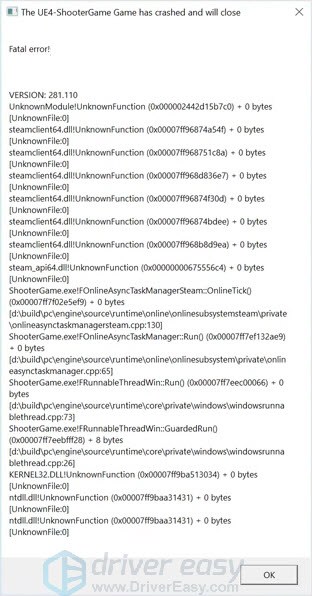
Does your game keep crashing and pop-up with a window saying Fatal error and a bunch of numbers and words? You may spend many hair-pulling hours trying to fix the error but failed. Don’t worry, you’re not the only one that suffers from this issue. While the content below provides you methods that help you fix the crash.
Try these methods:
There’re 6 fixes that have helped many gamers solve their crash problem. You don’t need to try them all, just work your way down and find the one that works for you.
- Verify integrity of game files
- Turn off the Steam game overlay
- Lower the pings value
- Update your graphics driver
- Update your game
- Disable hardware acceleration in your browser
Method 1: Verify integrity of game files
Verify integrity of game files is a simple but useful fix for Steam games. Broken and missing files can cause the fatal error. This fix can redownload files to fix crashes.
- Run Steam.
- In the LIBRARY, find Ark and right-click on the game, then click Properties.
- In the LOCAL FILES tab, click Verify Integrity of Game Files…
- Close Steam and relaunch Ark. You should be good to go.
Method 2: Turn off the Steam game overlay
The Steam overlay is a piece of Steam user interface that can let users access friend list, web browser and in-game DLC purchasing. This feature is very useful but sometimes it can be the reason for the fatal error. You can disable it and check whether it could solve the error.
- Run Steam.
- In the LIBRARY, find Ark and right-click on the game, then click Properties.
- In the General tab, uncheck Enable the Steam Overlay while in-game.
- Close Steam and relaunch Ark. Check if the error will appear or not.
Method 3: Lower the pings value
The Ark Fatal Error can be affected by the pings value. You can lower pings value to solve the problem. Here’s how:
- Run Steam and click Steam on the left-toper corner.
- Click Settings.
- Choose the In-Game tab and find In-Game server browser: Max pings/ minute.
- Choose a lower value in the drop-down menu.
- Click OK.
- Close Steam and relaunch Ark. You should be good to go.
Method 4: Update your graphics driver
It is possible that the Ark Fatal Error is caused by driver issues. If you’re using the wrong graphics card driver or the driver is out of date, you may meet this problem. In addition to solving this problem, updating drivers can also improve your computer performance.
There are two ways to update your drivers:
Option 1 – Manually – You’ll need some computer skills and patience to update your drivers this way, because you need to find exactly the right the driver online, download it and install it step by step.
OR
Option 2 – Automatically (Recommended)– This is the quickest and easiest option. It’s all done with just a couple of mouse clicks – easy even if you’re a computer newbie.
Option 1 – Download and install the driver manually
To get the latest driver, you need to go to the manufacturer website, find the drivers corresponding with your specific flavor of Windows version (for example, Windows 32 bit) and download the driver manually.
Once you’ve downloaded the correct drivers for your system, double-click on the downloaded file and follow the on-screen instructions to install the driver.
Option 2 – Automatically update video card drivers
If you don’t have the time, patience or computer skills to update your drivers manually, you can do it automatically with Driver Easy.
Driver Easy will automatically recognize your system and find the correct drivers for it. You don’t need to know exactly what system your computer is running, you don’t need to risk downloading and installing the wrong driver, and you don’t need to worry about making a mistake when installing.
You can update your drivers automatically with either the FREE or the Pro version of Driver Easy. But with the Pro version it takes just 2 clicks (and you get full support and a 30-day money back guarantee):
- Download and install Driver Easy.
- Run Driver Easy and click Scan Now button. Driver Easy will then scan your computer and detect any problem drivers.
- Click the Update button next to the driver to automatically download and install the correct version of this driver (you can do this with Free version). Or click Update All to automatically download and install the correct version of all the drivers that are missing or out of date on your system (this requires the Pro version – you’ll be prompted to upgrade when you click Update All).
- Run Ark to check the problem is resolved or not.
Method 5: Update your game
If you haven’t been updating your Ark for a while, you can try updating the game to fix the problem. The latest version may fix the crashing problem for you.
Method 6: Disable hardware acceleration in your browser
If the above methods can’t help and you have web browsers running in the background while running Ark, you can try to turn off the hardware acceleration and test your game. It’s because the browser would share GPU resources with the game which could cause crashes.
Here we take Google Chrome as an example.
- Run Google Chrome.
- Click the three dots button in the right-upper corner and click Settings.
- Scroll down and click Advanced.
- Under System, turn off Use hardware acceleration when available.
- Run Ark to check whether the crash will appear or not.
We hope you find the above information helpful. And if you have any ideas, suggestions, or questions, feel free to leave a comment below.
14
14 people found this helpful
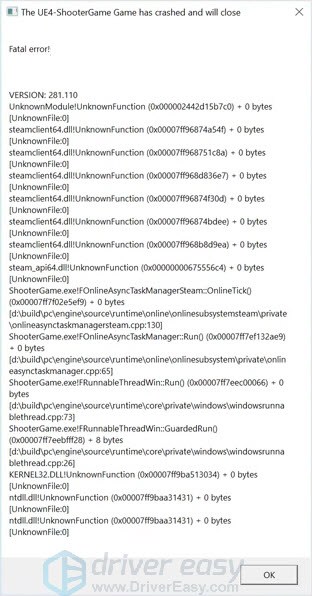
Does your game keep crashing and pop-up with a window saying Fatal error and a bunch of numbers and words? You may spend many hair-pulling hours trying to fix the error but failed. Don’t worry, you’re not the only one that suffers from this issue. While the content below provides you methods that help you fix the crash.
Try these methods:
There’re 6 fixes that have helped many gamers solve their crash problem. You don’t need to try them all, just work your way down and find the one that works for you.
- Verify integrity of game files
- Turn off the Steam game overlay
- Lower the pings value
- Update your graphics driver
- Update your game
- Disable hardware acceleration in your browser
Method 1: Verify integrity of game files
Verify integrity of game files is a simple but useful fix for Steam games. Broken and missing files can cause the fatal error. This fix can redownload files to fix crashes.
- Run Steam.
- In the LIBRARY, find Ark and right-click on the game, then click Properties.
- In the LOCAL FILES tab, click Verify Integrity of Game Files…
- Close Steam and relaunch Ark. You should be good to go.
Method 2: Turn off the Steam game overlay
The Steam overlay is a piece of Steam user interface that can let users access friend list, web browser and in-game DLC purchasing. This feature is very useful but sometimes it can be the reason for the fatal error. You can disable it and check whether it could solve the error.
- Run Steam.
- In the LIBRARY, find Ark and right-click on the game, then click Properties.
- In the General tab, uncheck Enable the Steam Overlay while in-game.
- Close Steam and relaunch Ark. Check if the error will appear or not.
Method 3: Lower the pings value
The Ark Fatal Error can be affected by the pings value. You can lower pings value to solve the problem. Here’s how:
- Run Steam and click Steam on the left-toper corner.
- Click Settings.
- Choose the In-Game tab and find In-Game server browser: Max pings/ minute.
- Choose a lower value in the drop-down menu.
- Click OK.
- Close Steam and relaunch Ark. You should be good to go.
Method 4: Update your graphics driver
It is possible that the Ark Fatal Error is caused by driver issues. If you’re using the wrong graphics card driver or the driver is out of date, you may meet this problem. In addition to solving this problem, updating drivers can also improve your computer performance.
There are two ways to update your drivers:
Option 1 – Manually – You’ll need some computer skills and patience to update your drivers this way, because you need to find exactly the right the driver online, download it and install it step by step.
OR
Option 2 – Automatically (Recommended)– This is the quickest and easiest option. It’s all done with just a couple of mouse clicks – easy even if you’re a computer newbie.
Option 1 – Download and install the driver manually
To get the latest driver, you need to go to the manufacturer website, find the drivers corresponding with your specific flavor of Windows version (for example, Windows 32 bit) and download the driver manually.
Once you’ve downloaded the correct drivers for your system, double-click on the downloaded file and follow the on-screen instructions to install the driver.
Option 2 – Automatically update video card drivers
If you don’t have the time, patience or computer skills to update your drivers manually, you can do it automatically with Driver Easy.
Driver Easy will automatically recognize your system and find the correct drivers for it. You don’t need to know exactly what system your computer is running, you don’t need to risk downloading and installing the wrong driver, and you don’t need to worry about making a mistake when installing.
You can update your drivers automatically with either the FREE or the Pro version of Driver Easy. But with the Pro version it takes just 2 clicks (and you get full support and a 30-day money back guarantee):
- Download and install Driver Easy.
- Run Driver Easy and click Scan Now button. Driver Easy will then scan your computer and detect any problem drivers.
- Click the Update button next to the driver to automatically download and install the correct version of this driver (you can do this with Free version). Or click Update All to automatically download and install the correct version of all the drivers that are missing or out of date on your system (this requires the Pro version – you’ll be prompted to upgrade when you click Update All).
- Run Ark to check the problem is resolved or not.
Method 5: Update your game
If you haven’t been updating your Ark for a while, you can try updating the game to fix the problem. The latest version may fix the crashing problem for you.
Method 6: Disable hardware acceleration in your browser
If the above methods can’t help and you have web browsers running in the background while running Ark, you can try to turn off the hardware acceleration and test your game. It’s because the browser would share GPU resources with the game which could cause crashes.
Here we take Google Chrome as an example.
- Run Google Chrome.
- Click the three dots button in the right-upper corner and click Settings.
- Scroll down and click Advanced.
- Under System, turn off Use hardware acceleration when available.
- Run Ark to check whether the crash will appear or not.
We hope you find the above information helpful. And if you have any ideas, suggestions, or questions, feel free to leave a comment below.
14
14 people found this helpful
3 способа исправить низкоуровневую фатальную ошибку ARK (02.12.23)
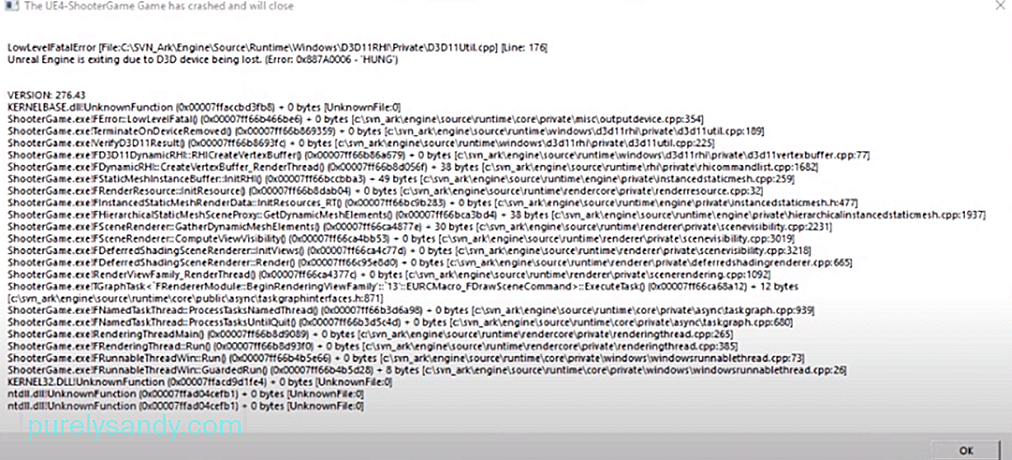
Атаки хищников могут сильно раздражать, когда вы покидаете свою базу. Вот почему игроки предпочитают всегда брать болас, покидая базу. Так вам будет легче выжить, и на вас не сильно повлияют атаки врагов более низкого уровня. Кроме того, создание дополнительной точки возрождения рядом с базой может очень помочь, когда вас атакуют. В целом ARK — очень интересная игра, но время от времени вы можете сталкиваться с некоторыми проблемами.
Многие игроки говорят, что при запуске игры они продолжают получать «Фатальную ошибку низкого уровня». Если у вас такая же проблема с игрой, эти исправления могут вам помочь.
Как исправить низкоуровневую фатальную ошибку ARK?
Некоторые игроки смогли решить проблему, выключив графику в игре. Итак, если вы можете запустить игру, переключитесь на более низкие настройки тени ландшафта. Если повезет, больше ничего менять не нужно, и игра заработает нормально. Но если вы по-прежнему получаете ту же ошибку, вам придется проверить конфигурацию графики. Вы можете попробовать использовать MSI Afterburner, чтобы поднять скорость вращения вентилятора графического процессора, снизив при этом все остальные настройки для вашего ПК. Затем перейдите к файлам игры и откройте свойства, оттуда вам нужно включить режим совместимости.
Если вы используете карту Nvidia, убедитесь, что повышение резкости изображения отключено. Для этого вам нужно получить доступ к панели управления Nvidia, а затем перейти к настройкам 3D. Оттуда вы можете отключить эту функцию, а затем снова запустить игру. Если вы изменили какие-либо другие параметры на панели управления, сброс их до значений по умолчанию также может помочь вам обойти эту проблему. В большинстве случаев эту проблему можно отнести к ошибочным конфигурациям. Поэтому не забудьте настроить некоторые параметры графических драйверов и снова запустить игру.
Возможно, вы столкнулся с этой ошибкой из-за поврежденных файлов игры. Итак, если ваша игра вылетает, как только вы пытаетесь загрузить карту, вам нужно посмотреть в левый нижний угол экрана, чтобы узнать, в какой части карты возникают проблемы. Затем вам нужно перейти к файлам игры ARK и открыть неисправные файлы карты. Теперь в списке файлов карты вам нужно найти файл, на котором ваша игра вылетела в процессе загрузки. Затем удалите эти файлы карт и выйдите из проводника файлов.
После удаления поврежденных файлов карты вы можете использовать клиент Steam для проверки файлов игры. Для этого вы можете зайти в свойства игры, а затем на локальной вкладке вы можете проверить файлы игры. Таким образом, клиент Steam повторно загрузит файлы карты, и когда вы снова запустите игру, вы не застрянете на одном и том же месте в процессе загрузки. Вам следует удалять только файлы карты, на которых застряла ваша игра, и не удалять все из папки карты острова.
Если вы ‘ убедитесь, что с вашими игровыми файлами все в порядке, тогда вам необходимо обновить графические драйверы, и это поможет вам исправить ошибку. Было бы лучше, если бы вы могли полностью удалить текущие драйверы, а затем загрузить новую копию обновленных графических драйверов на свой компьютер. Обязательно проверьте совместимость драйверов перед их установкой на свой компьютер. Кроме того, убедитесь, что вы ничего не разгоняете на своем ПК и все работает в режиме по умолчанию. Когда все будет готово, попробуйте снова загрузить игру.
Однако, если вы не хотите возиться с драйверами видеокарты, вы всегда можете попробовать переустановить игру, если у вас хороший интернет. Вы также можете обратиться в службу поддержки, чтобы помочь вам исправить ошибку. Не забудьте также создать ветку на форумах Steam, чтобы обратиться за помощью к другим игрокам ARK. Таким образом, вы можете попробовать различные действия по устранению неполадок, рекомендованные другими игроками. Надеемся, что один из этих шагов по устранению неполадок поможет вам исправить фатальную ошибку в вашей игре.
YouTube видео: 3 способа исправить низкоуровневую фатальную ошибку ARK
02, 2023
Содержание
- 1 Что вызывает фатальную ошибку ARK?
- 1.1 Решение 1. Проверьте целостность игровых файлов.
- 1.2 Решение 2. Установите последний доступный драйвер видеокарты
- 1.3 Решение 3. Отключите оптимизацию игры в GeForce Experience
- 1.4 Решение 4. Запустите игру в режиме совместимости для Windows 7
ARK: Survival Evolved — это приключенческая видеоигра, разработанная студией Wildcard. В игре игроки живут с множеством доисторических животных, и им нужно выжить, все в многопользовательской онлайн-игре!
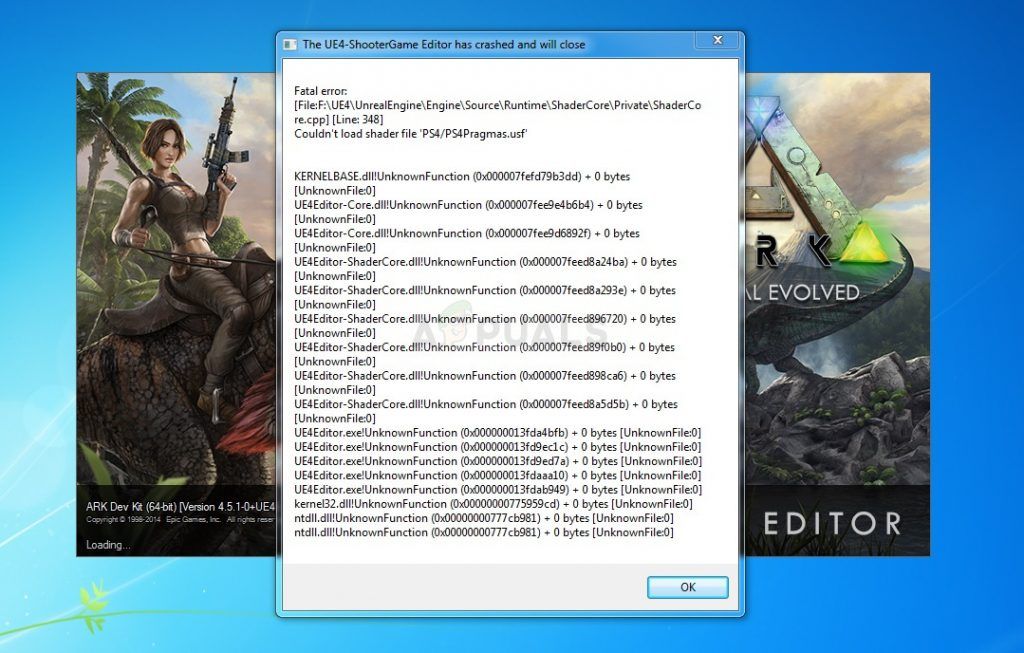
Тем не менее, для некоторых людей игра невозможна, так как после сбоя игры на рабочем столе появляется ARK «Fatal error». Похоже, невозможно играть, что раздражает пользователей, которые заплатили за игру. Есть несколько методов, которые могут помочь вам исправить игру, поэтому обязательно следуйте нашим инструкциям ниже.
Что вызывает фатальную ошибку ARK?
Скорее всего, ошибка вызвана неисправными или отсутствующими игровыми файлами, которые необходимо немедленно загрузить заново. Это можно сделать, проверив целостность файлов игры. Другая проблема, которая может вызвать проблему, — оптимизация игры, выполненная GeForce Experience, поэтому попробуйте отключить ее для ARK: Survival Evolved.
Устаревшие драйверы могут быть причиной проблемы, и вы должны обновить их, как только у вас появится возможность, если вы хотите предотвратить и дальнейшие проблемы. Наконец, запуск игры в режиме совместимости может решить некоторые проблемы несовместимости Windows 8 или 10 с игрой!
Решение 1. Проверьте целостность игровых файлов.
Этот весьма успешный метод, к сожалению, ограничен пользователями Steam и позволяет клиенту Steam сканировать установочную папку игры на предмет отсутствующих или поврежденных файлов и легко перезагружать их на компьютер. Выполните следующие шаги, чтобы сделать это с ARK: Survival Evolved и проверьте, не появляется ли все еще фатальная ошибка ARK.
- Обязательно откройте Steam, дважды щелкнув его значок на рабочем столе или выполнив поиск в меню «Пуск». Перейдите в подраздел «Библиотека» и найдите «ARK: Survival Evolved» в списке игр, которыми вы владеете в своей библиотеке.
- Щелкните правой кнопкой мыши по его имени в списке и выберите «Свойства» в появившемся контекстном меню. Перейдите на вкладку «Локальные файлы» и нажмите кнопку «Проверить целостность игровых файлов».
- Инструмент должен загрузить все отсутствующие или поврежденные файлы, после чего вы должны запустить игру и посмотреть, продолжает ли появляться сообщение ARK: Fatal Error.
Решение 2. Установите последний доступный драйвер видеокарты
Рекомендуется всегда использовать самую последнюю версию драйвера видеокарты для оптимизации всех игр, работающих на вашем компьютере. Устаревшие драйверы являются причиной множества различных проблем на вашем компьютере, включая ARK Fatal Error. Следуйте инструкциям ниже, чтобы решить проблему!
- Нажмите значок меню «Пуск» в левой нижней части экрана, введите «Диспетчер устройств» с открытым меню и выберите его из списка результатов, просто щелкнув первый.
- Вы также можете нажать комбинацию клавиш Windows + R, чтобы запустить диалоговое окно «Выполнить». Введите «devmgmt.msc» в диалоговом окне и нажмите «ОК», чтобы запустить его.
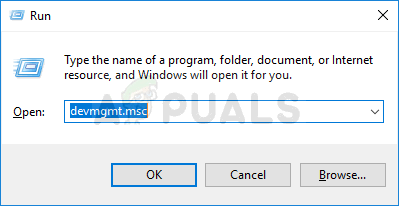
- Поскольку это драйвер видеокарты, который вы хотите обновить на своем ПК, щелкните стрелку рядом с разделом «Адаптеры дисплея», щелкните правой кнопкой мыши видеокарту и выберите параметр «Удалить устройство».
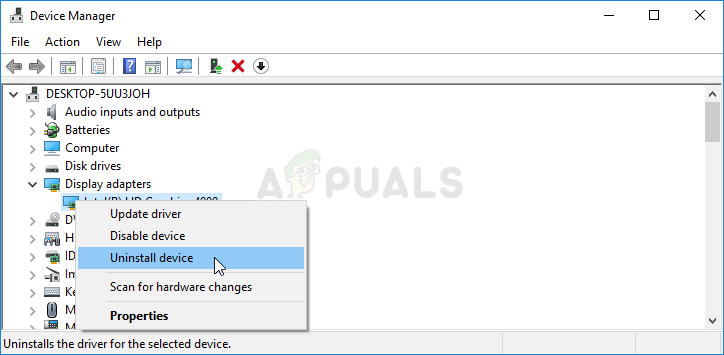
- Подтвердите любой вариант диалога, который может попросить вас подтвердить удаление текущего драйвера графического устройства и дождаться завершения процесса.
- Найдите драйвер вашей видеокарты на сайте производителя карты и следуйте инструкциям, которые должны быть доступны прямо здесь. После поиска вашей карты, ОС и архитектуры ЦП, вы должны попробовать различные драйверы, начиная с самого нового.
- Сохраните установочный файл на своем компьютере и запустите исполняемый файл оттуда. Ваш компьютер может перезагрузиться несколько раз во время установки.
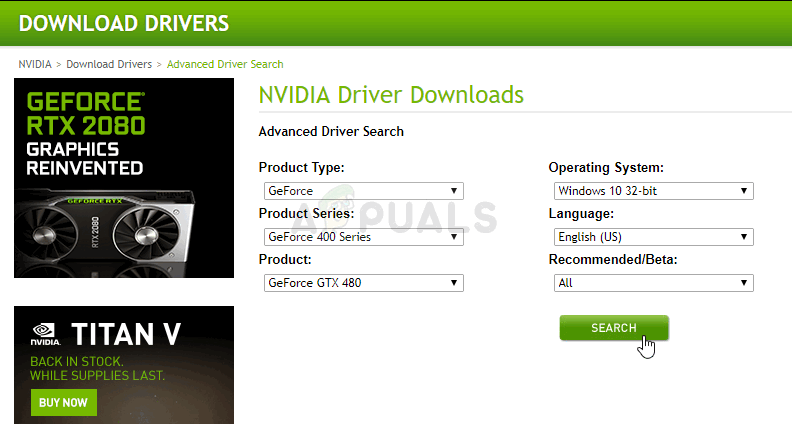
- Проверьте, появляется ли сообщение об ошибке ARK Fatal после запуска игры.
Решение 3. Отключите оптимизацию игры в GeForce Experience
Этот метод может быть очень полезен для пользователей NVIDIA, которые часто сталкиваются с этой проблемой. Дело в том, что новое обновление NVIDIA GeForce Experience создало некоторые проблемы с функцией оптимизации игры. Его следует использовать для улучшения работы игры, но многие пользователи утверждают, что это просто привело к сбою игры.
- Откройте GeForce, выполнив поиск на рабочем столе или в меню «Пуск». Подождите, пока он откроется, и щелкните значок Cog на главном экране, который должен находиться в правом верхнем углу.
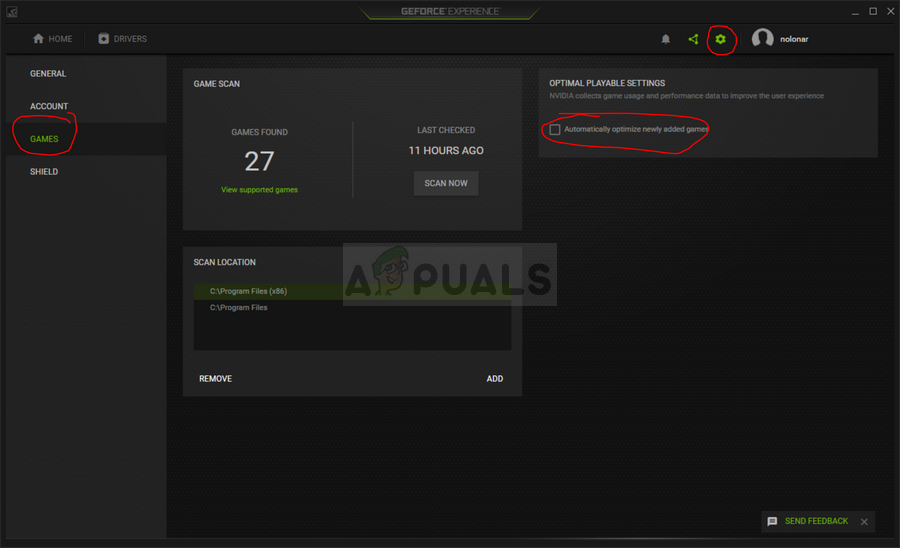
- Перейдите на вкладку «Игры» в окне «Настройки» и снимите флажок «Автоматически оптимизировать новые игры». Это отключит автоматическую оптимизацию для всех игр. Если вы хотите исключить только ARK, установите флажок снова и вернитесь на начальный экран GeForce Experience.
- Наведите курсор на игру, которую хотите прекратить оптимизировать, и нажмите «Подробнее». Вы должны увидеть зеленую галочку о том, что игра оптимизирована. Нажмите на Revert в той же строке и подтвердите свой выбор. Проверьте, не появляется ли ошибка ARK Fatal после сбоя игры.
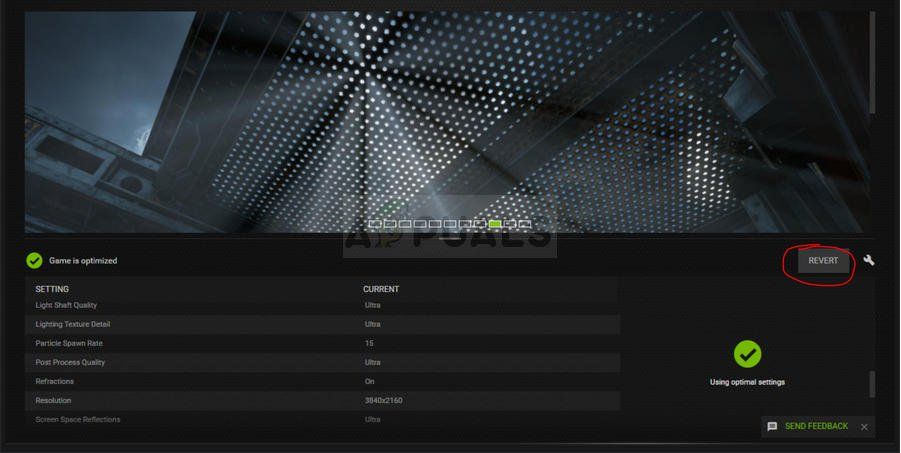
Решение 4. Запустите игру в режиме совместимости для Windows 7
Этот простой метод сработал для многих пользователей, и вы должны попробовать его. Если вы используете игру на Windows 8 или 10, вы можете попробовать ее в режиме совместимости с Windows 7, поскольку эта ОС была распространенной в то время. Дайте нам знать, как это работает!
- Если вы можете найти папку установки игры вручную, вы можете найти исполняемый файл игры. Самый простой способ — щелкнуть правой кнопкой мыши ярлык игры на рабочем столе или в любом другом месте и выбрать «Свойства» в меню. Альтернативой может быть поиск ARK в меню «Пуск», щелкните правой кнопкой мыши первый результат и выберите «Открыть местоположение файла». Он должен открыть его ярлык, поэтому щелкните правой кнопкой мыши и выберите Свойства.
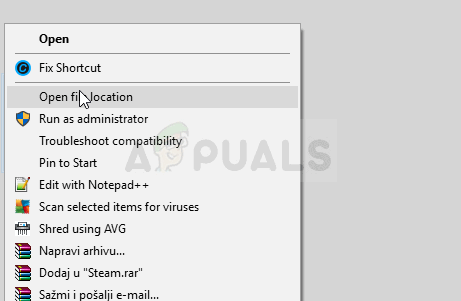
- Если вы установили игру через Steam, откройте ее ярлык на рабочем столе или найдите его в меню «Пуск», просто набрав «Steam» после нажатия кнопки меню «Пуск».
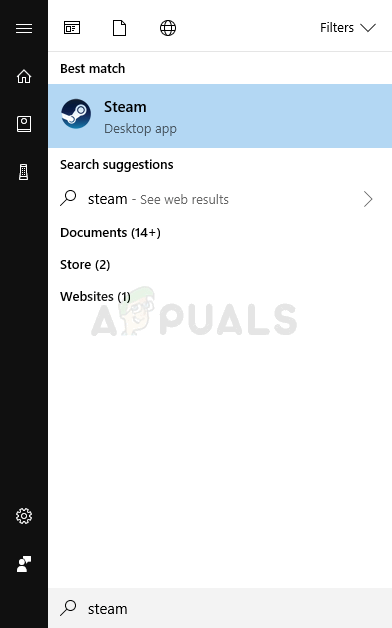
- После того, как откроется клиент Steam, перейдите на вкладку «Библиотека» в окне Steam в меню, расположенном в верхней части окна, и найдите запись ARK: Survival Evolved в списке.
- Щелкните правой кнопкой мыши значок игры в библиотеке и выберите пункт «Свойства» в контекстном меню, которое откроется, и сразу же перейдите на вкладку «Локальные файлы» в окне «Свойства» и нажмите кнопку «Обзор локальных файлов».
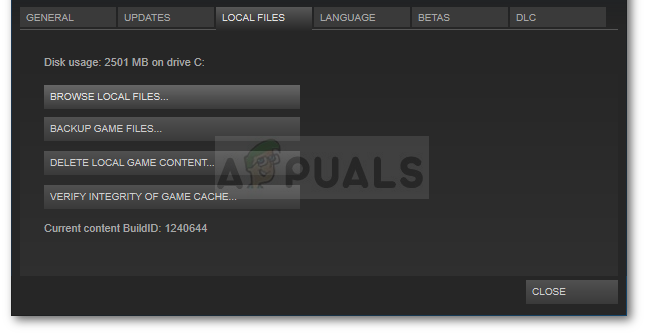
- Внутри папки ARK перейдите к ShooterGame >> Binaries >> Win64 и щелкните правой кнопкой мыши файл ShooterGame.exe, чтобы выбрать «Свойства». Перейдите на вкладку «Совместимость» в окне «Свойства» и установите флажок «Запустить программу в режиме совместимости для». Выберите Windows 7 (рекомендуется нами) из меню, которое появится.
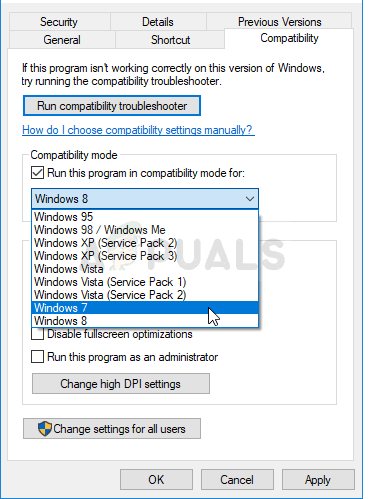
- В разделе «Настройки» в том же окне установите флажок рядом с записью «Запускать программу от имени администратора», чтобы предоставить ей дополнительные разрешения в надежде решить проблему навсегда.
- Примените внесенные изменения и попробуйте перезапустить игру, чтобы увидеть, перестала ли появляться ошибка ARK Fatal.
Одной из самых сложных в исправлении является ситуация с появлением «FATAL ERROR». Причин возникновения безумно много, даже несмотря на пояснения к ней, выявить сразу же виновный сценарий невероятно сложно. Текст в основном выглядит так: «FATAL ERROR (или же на русском языке — ФАТАЛЬНАЯ ОШИБКА) Unhandled e0434352h Exception at 00000000», данный текст будет указывать на код и адрес ошибки.

Ошибка с текстом Unhandled e0434352h Exception
На русском языке это «Не обрабатываемое исключение e0434352h по адресу awe1940dp».
Для решения можно использовать следующие рекомендации:
1. Вмешательство в работу антивирусов или повреждение «Windows .NET Framework»
К антивирусному ПО следует отнести не только установленные пользователем программы, но и встроенные защитники и брандмауэры операционной системы.
- Отключите всё антивирусное ПО.
- Проведите деинсталляцию с последующей переустановкой платформы «Windows .NET Framework». Для этого потребуется сделать следующее:
- в меню «Программы и компоненты» откройте раздел «Установка и удаление программ» и удалите все строки, начинающиеся на «Microsoft .NET», или же воспользуйтесь утилитой «NET Framework Cleanup Tool».
Окно программы .NET Framework Cleanup Tool
- скачайте и установите пакет «Framework» в зависимости от операционной системы.
- Удалите программное обеспечение «AutoCAD» с перезагрузкой компьютера.
- Установите заново с повторной перезагрузкой и запустите от имени администратора.
2. Ошибка при открытии базы данных DWG
«DWG TrueView™» – это программа, позволяющая осуществлять просмотр файла с расширением «.dwg» и содержащая в себе модуль «TrueConvert», для их преобразования для работы с предыдущими версиями «AutoCAD».
Для исправления ситуации, потребуется сделать следующее:
- Запустите вышеупомянутый компонент и откройте раздел «Параметры» (Options).
- Разверните узел «Путь доступа к вспомогательным файлам» (Support File Search Path) на вкладке «Файлы» (Files) и нажмите «Добавить» (Add).
- Выберите «Обзор» (Browse) и перейдите в папку «DBX» для установки адаптера объектов «Object Enabler».
Ошибка с текстом Unhandled e06d7363h Exception
Фатальная ошибка в автокаде с данным текстом — одна из самых часто встречаемых.
Ниже будут приведены четыре основных способа, применяемых для исправления
1. Наличие неправильной версии файла в DLL
Если при работе с программой при открытии вкладки «Файл» появляется ошибка и происходит закрытие приложения — значит, это именно тот случай, и проблема кроется в «Microsoft DLL», а именно в «MFC80U.dll».
- В программе выполните команду «ПАРАМЕТРЫ» и обратите внимание на вкладку «Открыть и сохранить».
- В строке «Количество последних файлов» пропишите значение «0», нажмите «ОК» и перезапустите ПО.
- Если данный вариант не решил проблему, в реестре, в ветке AutoCAD найдите и удалите ключ «Recent File List».
Удаление ключа «Recent File List»
- Замените повреждённую версию «MFC80U», установив заново пакет «Microsoft Visual C++».
2. Недостаточно памяти
Дело в том, что в случае, если каким-либо файлом (в данном ПО это acad.exe) используется памяти больше 2 Гб, система автоматически его закрывает.
Поэтому если недостаточно памяти в размере 2 Гб, следует увеличить объём выделенной памяти, но учитывая, что в 32-битных операционных системах максимальный объём выделяемой памяти не может превышать 3 Гб.
Делается это следующим образом:
- Для Win Vista/7/8/10:
- запустите командную строку с правами администратора;
- введите команду «bcdedit /set IncreaseUserVa 3072».
Команда bcdedit /set IncreaseUserVa 3072
- Для Win XP:
откройте «Свойство системы» и перейдите на вкладку «Дополнительно».
- откройте раздел «Загрузка операционной системы» и далее «Параметры»;
- в области «Загрузка операционной системы» выберите «Изменить»;
- в открывшемся «boot.ini» (перед изменением сохраните резервную копию) скопируйте строку «multi(0)disk(0)rdisk(0)partition(2)WINDOWS=»Microsoft Windows XP Professional» /fastdetect» и поместите её под исходную строку.
ВАЖНО. Текст «boot.ini» может различаться, поэтому копируйте именно из файла, а не приведённый текст в статье.
- в скопированной строке после «Professional» допишите 3GB и продублируйте ещё раз после кавычек, закрыв с двух сторон слэшем «/»;
- сохраните документ в том же расширении, перезагрузите компьютер и при запуске выберите «3GB».
Если недостаточно памяти и из 3 Гб, то следует перейти на 64-битную операционную систему.
3. Отключена служба FNPLicensingService
Данная служба, если пояснять простыми словами, отвечает за правомерность запуска исполняемых файлов, проверяя их на лицензирование, и обычно входит в состав продукции «Adobe».
Если служба отключена, попробуйте снова запустить её, открыв раздел «Службы» (команда «services.msc»). В свойствах службы возможно установить тип запуска в автоматическом режиме.
Свойства службы FNPLicensingService
4. Некорректно работает служба проверки цифровой подписи
Обычно подобная ситуация возникает при проведении инсталляции, запрашивая подтверждение цифровой подписи, дабы избежать подобного, следует отключить данный функционал.
Нажмите «WIN+R» или меню «Пуск» – «Выполнить» и введите команду «acsignopt».
Запуск команды acsignopt
Откроется окно «Параметры проверки цифровой подписи», где необходимо снять флажок с пункта «Проверять цифровые подписи и отображать специальные значки».
Рекомендуется после отключения, полностью удалить «Автокад» и заново провести установку.
Все эти четыре варианта применимы и к «unhandled e0434352h exception».
Дополнительные причины и варианты исправления фатальных ошибок
1. Аварийное завершение autocad при печати документа
Для исправления, удалите папки «А:UsersUZVERAppDataRoamingAutodesk» и «А:UsersUZVERAppDataLocalAutodesk» с последующей переустановкой «Автокад».
2. Изменение значения ключей в реестре
Откройте редактор реестра «Выполнить» + команда «regedit».
Запуск редактор реестра regedit.exe
Пройдите «HKEY_CURRENT_USERSoftwareAutodeskAutoCADR0.0ACAD-8000:409WebServicesCommunicationCenter», где «R0.0» – это версия вашего программного обеспечения.
В двух параметрах «LastUpdateTimeHiWord» и «LastUpdateTimeLoWord» измените значение на 8 нулей.
Изменение значения ключей Автокада в реестре
3. Не сертифицирована видеокарта
Маловероятная, но возможная причина.
Проверьте наличие актуальности драйверов видеокарты и обновитесь до последней версии.
Проверьте, сертифицирована ли ваша видеокарта для работы с продукцией компании «Autodesk».
Проверить это можно на официальном сайте в разделе «Сервисы», где можно также скачать проверенные версии драйверов для определённых фирм (AMD или Nvidia) и моделей видеокарт.
4. Сбой драйвера дисплея
Вызван данный сбой плотностью или установленным размером штриховки, что приводит к некорректной работе драйвера.
Для начала можно воспользоваться методом из способа выше и обновить драйверы программного обеспечения.
Далее, следует изменить значение переменной «HPMAXLINES», которая и регулирует максимальное количество линий штриховки. По умолчанию установлено значение в «1 000 000», попробуйте протестировать работу программы, убирая, к примеру, по одному «0».
Изменение значения переменной «HPMAXLINES»
5. Чрезмерное значение переменной НАСТРВИД
Системная переменная «НАСТРВИД» регулирует внешний вид дуг, окружностей, сплайнов и т. д. И если установлен высокий процент зумирования, это может в итоге привести к торможению процесса регенерации чертежа и к аварийному завершению работы.
Итак, данные перечисленные одиннадцать вариантов не являются исчерпывающим списком, некоторым пользователям помогают, на первый взгляд, абсолютно банальные решения, к примеру:
- переустановка ПО и запуск с учётной записи администратора;
- удаление обновлений «KB2859537» и «КB2872339»;
- списание проблем на недостаточную мощность компьютера (на объём видеокарты, оперативку) с проведением апгрейда;
- запуск в режиме совместимости и т. п.
В связи с этим при столкновении с сообщением в Autocad «фатальная ошибка» не стоит паниковать, решения есть, и как можно удостовериться из всего вышеописанного, их множество.
Значение словосочетания «фатальная ошибка»

Значение словосочетания не найдено.
Значение слова «фатальный»
-
ФАТА́ЛЬНЫЙ, —ая, —ое; —лен, —льна, —льно. Роковой, неотвратимый, неизбежный. (Малый академический словарь, МАС)
Все значения слова ФАТАЛЬНЫЙ
Значение слова «ошибка»
-
ОШИ́БКА, -и, род. мн. —бок, дат. —бкам, ж. 1. Неправильность в какой-л. работе, вычислении, написании и т. п. Допустить ошибку. Грамматическая ошибка. (Малый академический словарь, МАС)
Все значения слова ОШИБКА
Делаем Карту слов лучше вместе
Привет! Меня зовут Лампобот, я компьютерная программа, которая помогает делать
Карту слов. Я отлично
умею считать, но пока плохо понимаю, как устроен ваш мир. Помоги мне разобраться!
Спасибо! Я стал чуточку лучше понимать мир эмоций.
Вопрос: конторщица — это что-то нейтральное, положительное или отрицательное?
Ассоциации к словосочетанию «фатальная ошибка»
Синонимы к словосочетанию «фатальная ошибка»
Предложения со словосочетанием «фатальная ошибка»
- Очарованный её красотой, он совершил фатальную ошибку – переусердствовал с любезностями.
- Очень скоро выяснилось, что эта система оказалась фатальной ошибкой.
- Простые действия и практики помогут избежать фатальных ошибок, денежных потерь, нервных срывов.
- (все предложения)
Цитаты из русской классики со словосочетанием «фатальная ошибка»
- Увы! не знал, видно, Топтыгин, что, в сфере административной деятельности, первая-то ошибка и есть самая фатальная. Что, давши с самого начала административному бегу направление вкось, оно впоследствии все больше и больше будет отдалять его от прямой линии…
- (все
цитаты из русской классики)
Сочетаемость слова «ошибка»
- большая ошибка
роковая ошибка
подобная ошибка - ошибки прошлого
ошибка природы
ошибки молодости - исправление ошибок
множество ошибок
цена ошибки - ошибка вышла
ошибки случаются
ошибка произошла - совершать ошибку
допустить ошибку
исправить ошибку - (полная таблица сочетаемости)
Понятия, связанные со словосочетанием «фатальная ошибка»
-
Кульминационный пункт (также кульминационный момент) — наибольшая высота, верхняя точка, апогей.
-
В общественных науках, непреднамеренные последствия (иногда неожиданные последствия, непредвиденные последствия или несчастные случаи) — вызванные целенаправленным действием неожиданные, непредвиденные и непреднамеренные результаты. Термин популяризовал в двадцатом веке американский социолог Роберт Кинг Мертон.Непреднамеренные последствия могут быть сгруппированы в три типа…
-
Отвлекающий удар (также ложная атака) — военная хитрость, целью которой является отвлечение сил и внимания противника от направления главного удара путём нанесения удара на второстепенном направлении.
-
Ошибка о человеке в маске (англ. masked man fallacy) — ошибка в формальной логике, при которой замена обозначения на идентичное в верном утверждении может привести к неверному выводу. Название происходит из примера «я не знаю, кто этот человек в маске». Это утверждение будет оставаться верным, даже если в маске ваш сосед, и вы знаете своего соседа.
-
Самоубийство пилота — авиационное происшествие, причиной которого стало преднамеренное столкновение или попытка столкновения с землёй в управляемом одним из пилотов или посторонних лиц, захвативших управление самолёта в полёте с целью лишения жизни себя, а в некоторых случаях также пассажиров и членов экипажа самолёта, а также людей на земле. Такое действие называется убийством-самоубийством (англ. murder–suicide). Это является вероятной причиной некоторых катастроф коммерческих авиарейсов. В таких…
- (все понятия)
Афоризмы русских писателей со словом «фатальный»
- Остается только то, что полезно для жизни; все вредное для нее рано или поздно гибнет, гибнет фатально, неотвратимо.
- (все афоризмы русских писателей)
Отправить комментарий
Дополнительно
Смотрите также
ФАТА́ЛЬНЫЙ, —ая, —ое; —лен, —льна, —льно. Роковой, неотвратимый, неизбежный.
Все значения слова «фатальный»
ОШИ́БКА, -и, род. мн. —бок, дат. —бкам, ж. 1. Неправильность в какой-л. работе, вычислении, написании и т. п. Допустить ошибку. Грамматическая ошибка.
Все значения слова «ошибка»
-
Очарованный её красотой, он совершил фатальную ошибку – переусердствовал с любезностями.
-
Очень скоро выяснилось, что эта система оказалась фатальной ошибкой.
-
Простые действия и практики помогут избежать фатальных ошибок, денежных потерь, нервных срывов.
- (все предложения)
- роковые ошибки
- непростительная ошибка
- серьёзные ошибки
- допустить ошибки
- стратегическая ошибка
- (ещё синонимы…)
- ошибка
- (ещё ассоциации…)
- фатальная ошибка
- фатальное стечение обстоятельств
- оказаться фатальным
- (полная таблица сочетаемости…)
- большая ошибка
- ошибки прошлого
- исправление ошибок
- ошибка вышла
- совершать ошибку
- (полная таблица сочетаемости…)
- Разбор по составу слова «фатальный»
- Разбор по составу слова «ошибка»
- Как правильно пишется слово «фатальный»
- Как правильно пишется слово «ошибка»